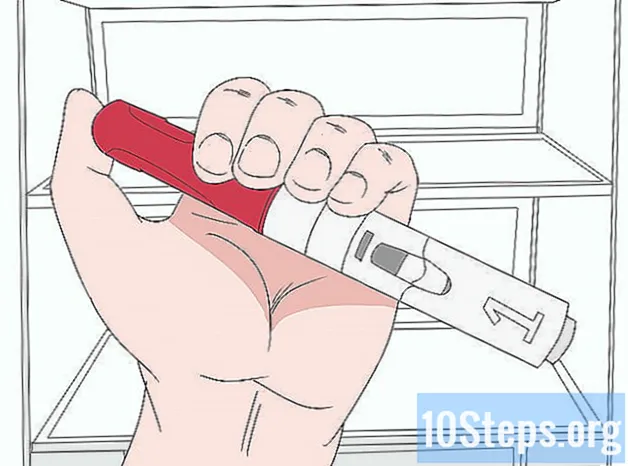Nilalaman
Iba Pang Mga SeksyonPinapayagan ng marami sa mga awtoridad sa silid-aklatan ng United Kingdom ang kanilang mga mambabasa na mag-access ng mga libro sa mga digital na format. Salamat sa OverDrive application, ang mga gumagamit sa Estados Unidos at United Kingdom ay maaaring suriin ang mga aklat sa silid aklatan sa Amazon Kindles. Ang pag-set up ng OverDrive ay nangangailangan ng maraming mga hakbang, ngunit sulit ang proseso para sa kalayaan na manghiram ng mga libro sa silid-aklatan mula sa ginhawa ng iyong tahanan.
Mga hakbang
Bahagi 1 ng 3: Pag-set up ng OverDrive
I-download ang OverDrive app. Upang muling makunan, pinapayagan ng application ng OverDrive ang mga gumagamit na digital na suriin ang mga e-book mula sa kanilang mga lokal na aklatan. Ito ang madaling bahagi, ngunit nangangailangan ito ng ilang mga hakbang bago mo ito ma-download.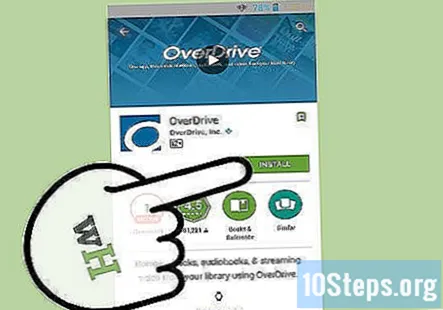
- Pumunta sa Amazon Appstore sa iyong computer o Kindle. Sa iyong computer, maaari mong ma-access ang Appstore sa pamamagitan ng pagpunta sa website ng Amazon at i-download ang Appstore papunta sa iyong computer. Ang Appstore ay mai-load na sa iyong papagsiklabin. Ang isang icon para sa Appstore ay nasa home screen ng iyong Kindle.
- Paghahanap para sa OverDrive application sa search bar sa itaas.
- I-click ang i-install at hintaying mai-install ang application sa iyong Kindle o computer.
- Kung na-download mo ito sa iyong computer, kailangan mong i-sync ito sa iyong Kindle. Kailangan mong konektado nang wireless upang magawa ito. Dalhin ang iyong Kindle at mag-swipe pababa mula sa tuktok ng screen upang makita ang Mabilis na Mga Setting. Mag-click sa Mabilis na Mga Setting, at pagkatapos ay tapikin ang I-sync. Kapag na-download na ito sa iyong Kindle, dapat mo itong ma-access sa pamamagitan ng pag-click sa icon ng OverDrive app sa iyong home screen.

Magrehistro para sa isang Adobe ID. Gumagamit ang OverDrive ng software ng Digital Editions ng Adobe upang basahin ang mga e-book na protektado ng kopya, kaya't kapag binuksan mo ang app ay ipapaliwanag nito na kailangan mo ng isang numero ng Adobe ID. Kung nag-sign up ka para sa anumang mga produkto ng Adobe pagkatapos mayroon ka nang isang Adobe ID. Ang mga walang ID ay madaling lumikha ng isa sa loob ng ilang minuto sa website ng Adobe.- Maaaring magkaroon ng isyu kung gumagamit ka ng isang Adobe ID na pinahintulutan upang gumana sa masyadong maraming mga computer o aparato. Sa pagkakataong ito, ang isang error na pinamagatang "E_ACT_TOO_MANY_ACTIVATIONS" ay maaaring mag-pop up.
- Kung nakatagpo ka ng error na ito, kailangan mong bisitahin ang link na ito, na magdadala sa iyo sa isang website ng Adobe na magpapahintulot sa iyo na i-reset ang iyong ID.
- Pumili ng Mga Digital na Edisyon mula sa listahang 'Maghanap ng Isang Produkto'. Susunod, piliin ang opsyong nagsasabing 'Adobe ID at pag-sign in.' Pagkatapos, piliin ang 'Adobe ID, pag-sign in, at tulong sa account.' Ipapadala ka nito sa isang pahina na may mga tagubilin sa kung paano i-reset ang iyong Adobe ID.
- Kung nagkakaproblema ka pa rin sa pag-reset ng iyong ID, pagkatapos ay piliin ang tab na 'Mga Pagpipilian sa Pakikipag-ugnay' at pagkatapos ay piliin ang 'Chat.' Mag-pop up ang isang chat bubble at tutulungan ka ng isang katulong sa Adobe.

Humanap ng isang silid-aklatan. Matapos ipasok ang iyong Adobe ID, makakakita ka ng isang tab sa gilid na nagsasabing 'Magdagdag ng isang library.' Maaari kang maghanap sa pamamagitan ng pangalan ng library, lungsod / borough, o postal code. Ang OverDrive ay hindi naka-link sa bawat lungsod sa UK, ngunit ang karamihan sa mga pangunahing mga kasunduan sa library ay dapat na konektado.
Mag-sign in Kapag nahanap mo na ang iyong silid-aklatan, maaari mong i-tap ang 'pag-sign-in' sa kanang sulok sa itaas kung saan uudyok ka na ipasok sa impormasyon ng iyong card ng library. Hihiling ng prompt ang iyong kasalukuyang numero ng pagkakakilanlan ng library pati na rin ang isang security PIN. Kakailanganin mong makipag-ugnay sa iyong lokal na silid-aklatan kung wala ang impormasyong ito, o kung kailangan mong kumuha ng isang card ng library.
Bahagi 2 ng 3: Pag-check-out
Alamin kung paano mag-navigate sa mga kategorya ng paghahanap. Ngayong naka-sign in ka sa system ng library, dadalhin ka sa isang pahina na nagbibigay-daan sa iyo upang maghanap sa lahat ng mga ebook na ginawang magagamit ng sangay ng iyong library. Ang paghahanap ng libro ay maaaring ma-filter ng mga genre at sub-genre ng mga libro, na nagbibigay-daan sa iyo upang madaling mapaliit ang iyong paghahanap.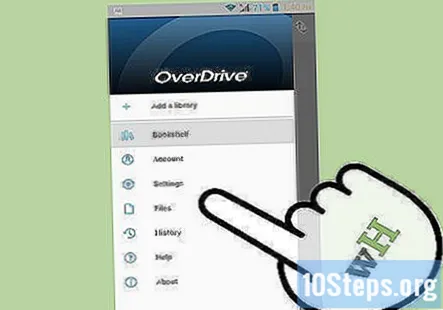
Pinuhin ang iyong paghahanap. Bilang karagdagan sa mga genre, maaari mong gawing mas madali ang iyong paghahanap sa pamamagitan ng pagta-type sa pamagat o may-akda ng libro. Maaari kang maghanap ng pangalan ng serye ng isang libro. Halimbawa, sa halip na maghanap ng "Sorcerer’s Stone," maaari kang maghanap ng "Harry Potter." Maaari mo ring i-tweak ang visual na aspeto ng paghahanap sa pamamagitan ng pagpili ng 'cover,' 'grid,' o 'list,' sa kanang tuktok sa tabi ng search bar.
Tuklasin ang karagdagang impormasyon tungkol sa pamagat. Kapag natagpuan mo ang aklat na nais mong hiramin / suriin, mag-click sa pamagat ng libro at dadalhin ka sa isang pahina na tukoy sa libro. Maglilista ang pahinang ito ng maraming mga detalye tungkol sa libro, kasama ang isang masusing paglalarawan, isang rating sa bituin, kung gaano karaming mga pisikal na kopya ang magagamit sa library, mga paksa nito, at iba pang mga format na magagamit ito.
Manghiram ng libro mo. Tumingin sa kanang itaas na bahagi ng takip ng libro para sa isang itim na icon ng libro. Kung ang icon na iyon ay naroroon, kung gayon ang libro ay magagamit para sa pag-check-out. I-click ang pindutan na nagsasabing 'Humiram' upang simulang mag-download ng aklat sa iyong papagsiklabin. Mayroon ka ring pagpipilian upang mag-download ng isang sample na kabanata para sa mga nais ng isang lasa ng nilalaman bago hiramin ito. Tandaan na kailangan mo ng koneksyon sa Wi-Fi upang mai-download ang iyong libro.
Bahagi 3 ng 3: Pag-access sa Iyong Aklat
Hanapin ang hiniram na libro sa iyong Kindle. Pumunta sa home screen at piliin ang aklat na nais mong basahin. Gagana ang ebook na ito tulad ng anumang iba pang e-Book sa iyong aparato. Maaari kang lumipat ng mga pahina gamit ang mga pindutan sa kaliwang itaas o kanan ng pahina, at ang mga karagdagang kontrol sa ibaba ay magbibigay-daan sa iyo upang baguhin ang laki ng teksto at ningning.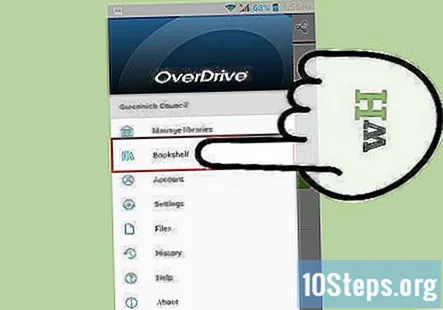
Makinig sa iyong mga paboritong libro. Pinapayagan ka rin ng OverDrive na suriin ang mga audio book mula sa iyong library. Maghanap ng mga audiobook gamit ang parehong bar ng paghahanap na ginamit mo noong nagba-browse ng mga libro. Mag-click sa audiobook, at hanapin ang isang itim na pares ng mga headphone sa kanang itaas na kanang sulok ng artwork ng pabalat. Kung kulay-abo ang mga headphone, naka-check out na ang audiobook at kailangan mong i-click ang pindutang 'Place a Hold' upang maipareserba ito kapag magagamit ang audiobook.
Tanggalin ang isang libro kung kailangan mong makatipid ng puwang. Binibigyan ka ng OverDrive ng pagpipilian upang alisin ang isang libro mula sa iyong Kindle nang hindi ito ibabalik sa library. Upang magawa ito, kailangan mong i-tap at hawakan ang iyong daliri sa pamagat hanggang sa mag-pop up ang isang pagpipilian na nagsasabing 'Alisin mula sa Device.' I-click ang opsyong ito at tatanggalin ang pamagat mula sa aparato, ngunit malaya ka pa ring mag-access ito sa tab na 'Archive'.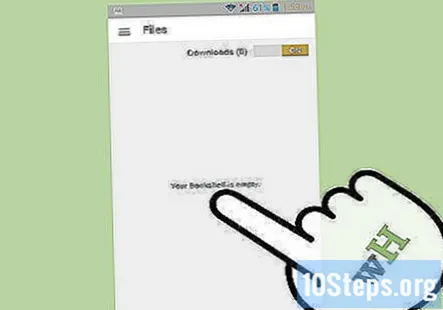
Hanapin ang iyong mga hiniram na libro. Mayroong isang icon sa kaliwang sulok sa itaas ng iyong Kindle na may tatlong mga pahalang na bar. I-click ang icon na ito upang bisitahin ang iyong koleksyon ng mga libro na kasalukuyang naka-check out. Magagawa mong manghiram ng limang mga libro nang paisa-isa, para sa isang maximum na haba ng tatlong linggo. Ang lahat ng mga libro ay awtomatikong aalisin mula sa iyong Kindle pagkatapos ng panahong ito.
Subukang i-uninstall pagkatapos muling i-install ang application na OverDrive o Kindle kung kinakailangan. Minsan ang OverDrive ay maaaring mag-freeze o huminto sa paggana nang maayos. Sa sitwasyong ito dapat mo munang subukang i-restart ang OverDrive app.
- Upang magawa ito, i-click ang tab na "Mga App" sa iyong home screen. Papayagan ka nitong tingnan ang lahat ng mga application na na-download sa iyong Kindle.
- Susunod, i-tap habang hinahawakan ang icon na OverDrive, na magbibigay ng pagpipilian upang "Alisin Mula sa Device."
- I-click ang "OK" upang tuluyang ma-uninstall ang app mula sa iyong Kindle. Maaaring napili mo ulit ang "OK" sa screen ng pagkumpleto.
- Upang mai-install, bumalik sa Amazon Appstore, maghanap para sa OverDrive, at muling i-install sa iyong Kindle.
Gamitin ang mga hakbang na ito kung nakatanggap ka ng isang "800404c - Di-wastong kahilingan sa pagtupad" habang nagda-download ng isang pamagat. Hanapin ang iyong tab na Web sa iyong home screen upang buksan ang web browser. Mag-click sa menu, at pagkatapos ay mag-click sa mga setting. Ang tab ng menu ay mukhang isang post ng layunin sa soccer na may tatlong pahalang na kulay-abong mga linya sa loob nito. Susunod, makikita mo ang mga pagpipilian upang i-clear ang lahat ng data ng cookie, cache, kasaysayan, at form data. I-click ang "OK" sa tabi ng lahat ng ito upang kumpirmahing nililinaw mo ang mga ito. I-download muli ang iyong pamagat at dapat na alisin ang error.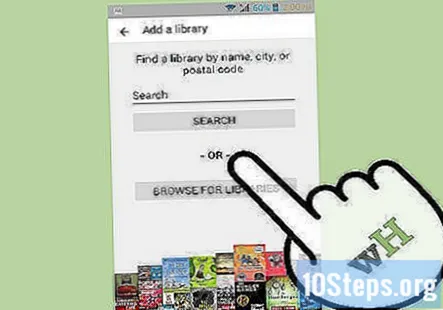
Mga Tanong at Sagot sa Komunidad
Gumagana ba ang Overdrive sa Kindle Paperwhite?
Sa kasamaang palad, ang mga aparatong Kindle ay hindi tugma sa Overdrive sa labas ng US, at ang Overdrive ay kailangang makipag-ayos sa loob ng maraming taon upang payagan ang Amazon kahit na. Kung hindi ka pa nakatuon sa pagbili ng isang Paperwhite at nais ang isang aparato na gagana sa Overdrive, isang Kobo o Nook ay isang mahusay na kahalili.
Gumagana ba ang sobrang paggamit sa normal na Kindle (hindi Sunog)?
Sa kasamaang-palad hindi.
Maaari ba akong makakuha ng Overdrive para sa bagong Kobo eReader?
Oo, ang Kobo ay katugma sa Overdrive.
Gumagana ba ang Overdrive sa Kindle Fire sa UK?
Hindi. Sa kabila ng sinabi ng artikulo, hindi posible na mai-link ang Overdrive at Kindles sa UK.
Maaari ko bang gamitin ang OverDrive app sa isang Kindle Fire sa UK?
Oo, pareho akong naka-install na Overdrive at Borrowbox sa aking 2018 Amazon Fire HD8. Parehong magagamit ang mga ito mula sa app store ng aparato. Gumagamit ako ng Overdrive dahil maraming mga libro na magagamit sa pamamagitan ng na mula sa aking silid-aklatan (Oxfordshire).
Mga Bagay na Kakailanganin Mo
- Papagsiklabin
- OverDrive app
- Adobe ID
- Library card
- Koneksyon sa wireless Internet